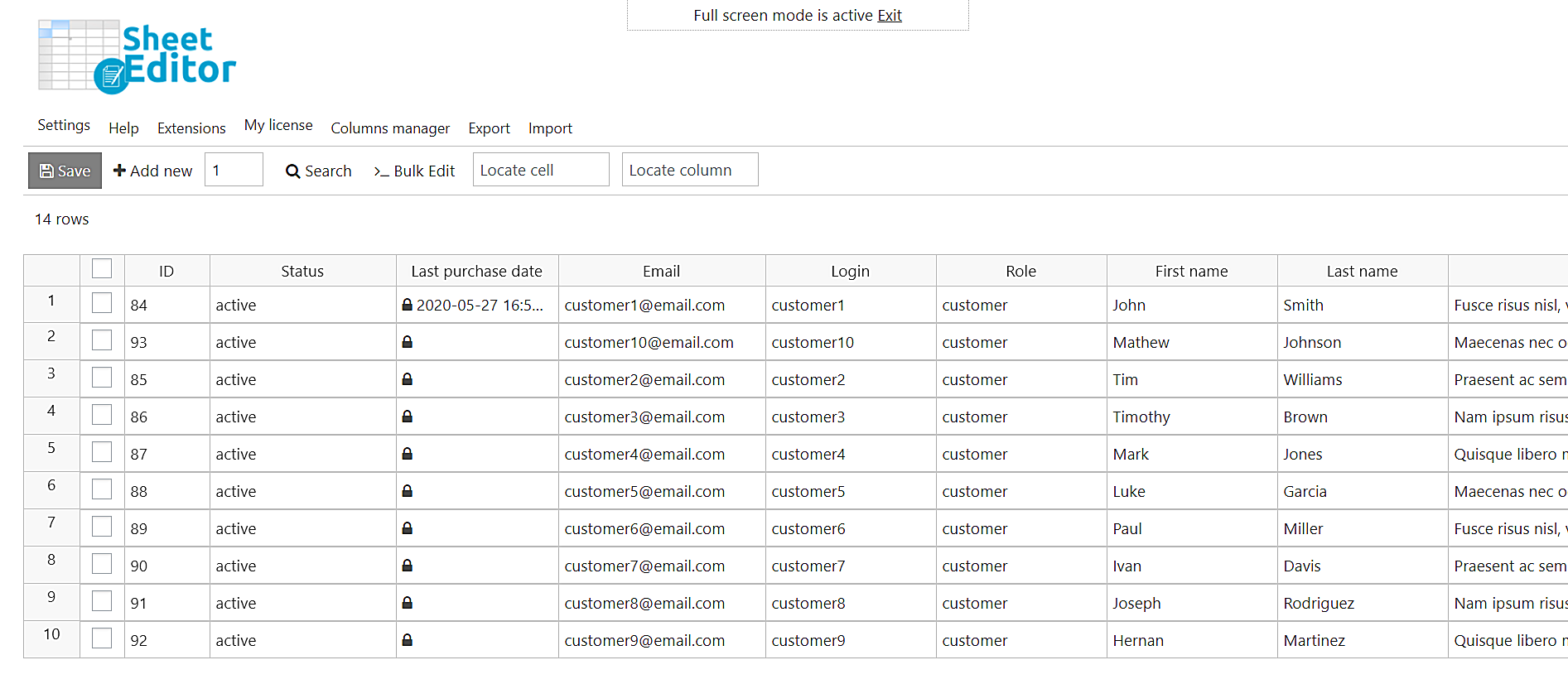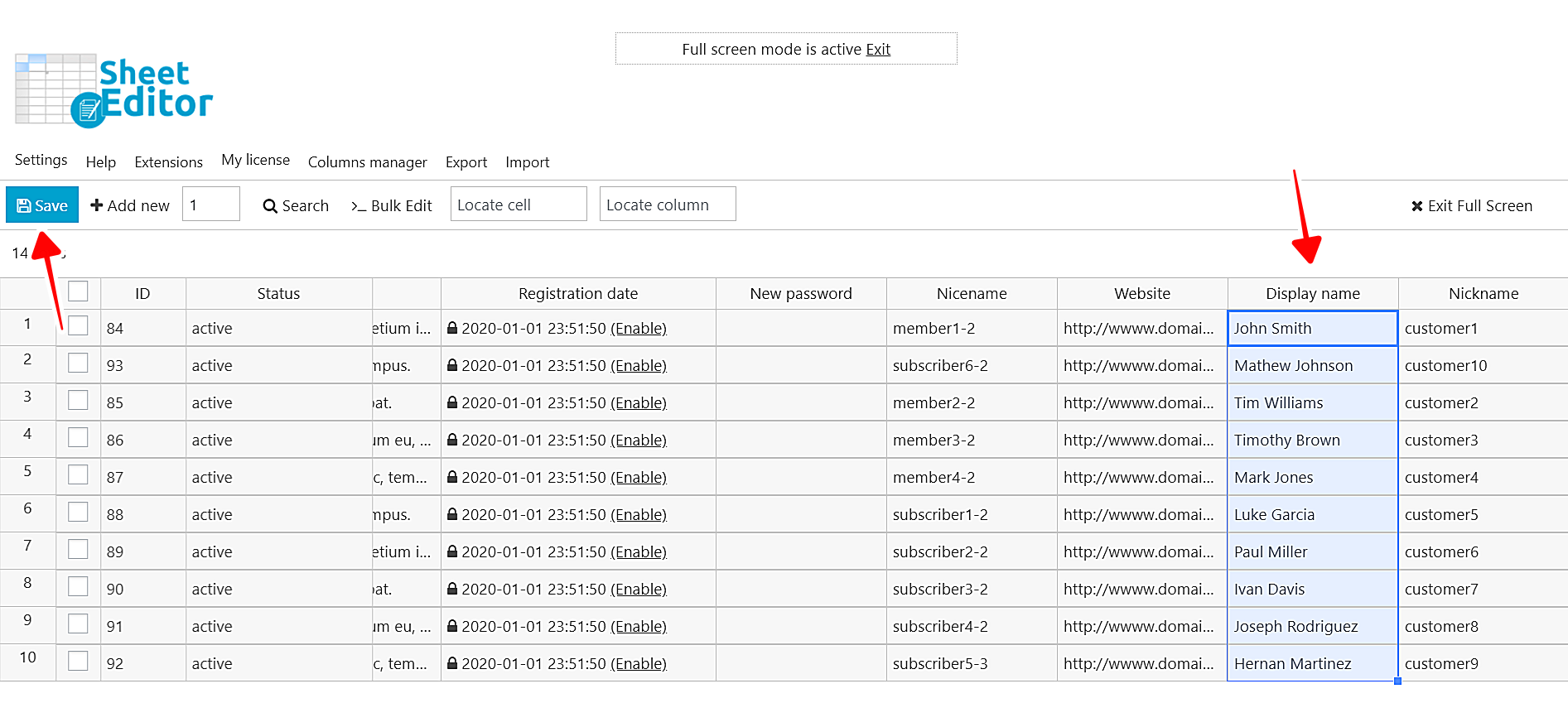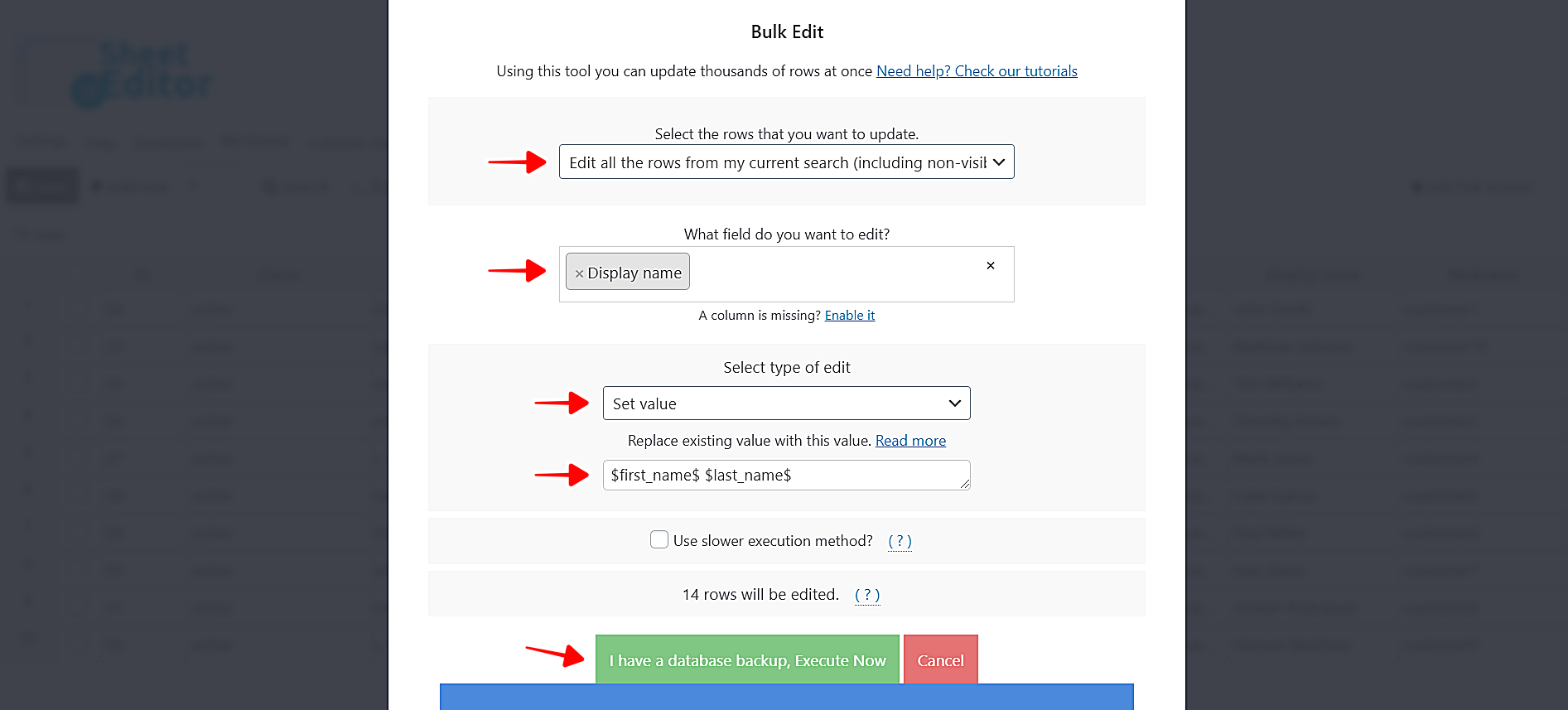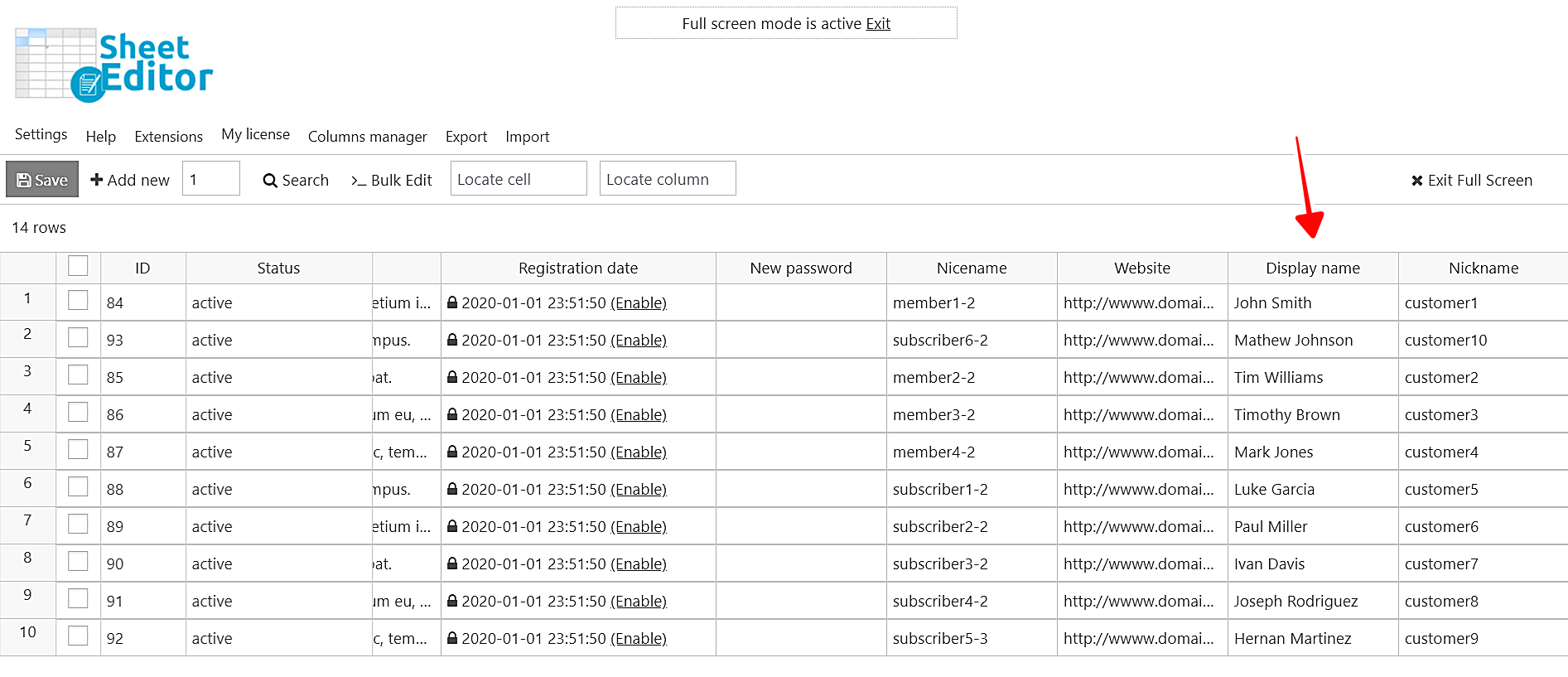在这篇文章中,我们向您展示如何批量编辑WordPress中用户的显示名称。 有时,用户在我们的网站上创建帐户时不会设置显示名称,尤其是在创建帐户表单中不需要该字段时。 它们的显示名称将自动创建。
导入用户时,可能会发生同样的情况。 显示名称由WordPress使用数字或使用登录字段中的值自动创建,然后您需要将名字和姓氏复制到“显示名称”字段中。 如果您一一编辑用户,则必须花费大量时间!
因此,在这篇文章中,我们将向您展示如何使用WordPress用户电子表格插件快速进行操作。 我们将向您展示如何在电子表格中编辑显示名称,以及如何自动从名字和姓氏复制到显示名称。
WooCommerce用户电子表格
在WordPress中使用直观的电子表格可以:
- 查看和编辑电子表格中的用户个人资料
- 几次点击即可应用高级搜索过滤器
- 批量编辑用户的任何字段
- 将所有用户导出到CSV文件
- 从Excel或Google表格导入新用户和更改
- 还有很多东西!
您可以在此处下载插件:
下载WordPress用户电子表格插件 – 要么 – 阅读更多
.vg-buy-now-wrapper {margin:1.5em auto; 最大宽度:700px; 边框:1px实线#ddd; 左边框:0; 右边界:0; color:#000} .vg-buy-now-wrapper .vg-buy-now-shortcode {color:#fff!important; 填充:10px; 字体家族:“ Roboto”,Sans-serif; 文本转换:大写; 背景颜色:#2185f5; border-radius:8px; 清楚的显示:内联块} .vg购买现在包装器.vg购买现在短代码:悬停{opacity:.9}
安装并激活WordPress用户电子表格后,您需要按照以下各节中的步骤学习如何批量编辑用户的显示名称。
1-如何打开用户的电子表格
转到WP工作表编辑器>编辑用户。
您将看到电子表格中显示的所有用户个人资料。 每行都是用户个人资料,每列都是一个字段。
2-如何使用电子表格编辑显示名称
如果要使用电子表格分别编辑显示名称,则可以快速进行编辑。
为此,您只需要转到“显示名称”列并为每个用户编辑其中的内容。 您可以像在Excel或Google表格中一样,从“名字”和“姓氏”列中手动进行复制。
完成后,单击“保存”以应用更改。 这非常好,因为您可以节省大量时间,而无需一个个打开用户配置文件,因此可以节省大量时间和点击次数。
3-如何自动复制名字和姓氏以显示名字
您需要打开批量编辑工具,该工具将允许您自动将名字和姓氏复制到显示名称字段。
打开“批量编辑”工具后,您需要选择以下值以将第一个和名称复制到显示名称字段。
- 选择要更新的行:编辑当前搜索中的所有行
- 您要编辑什么字段:显示名称
- 选择编辑类型:设定值
- 将现有值替换为此值:$ first_name $ $ last_name $
- 单击立即执行。
将这些值应用于“显示名称”列后,您将看到名字和姓氏已被复制:
那真的很简单!
如您所见,使用WordPress用户电子表格插件批量编辑用户的姓氏非常简单。 您不必一一打开和编辑用户配置文件,因为您可以一次编辑它们。
您可以在此处下载插件:
下载WordPress用户电子表格插件 – 要么 – 阅读更多